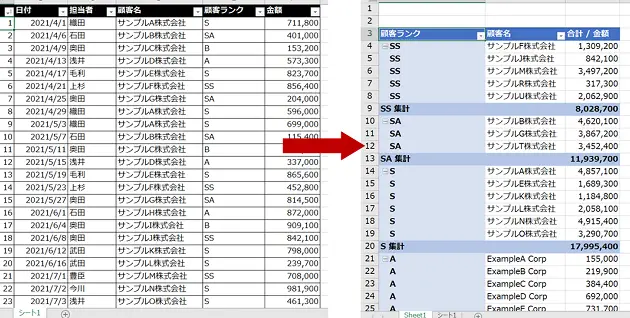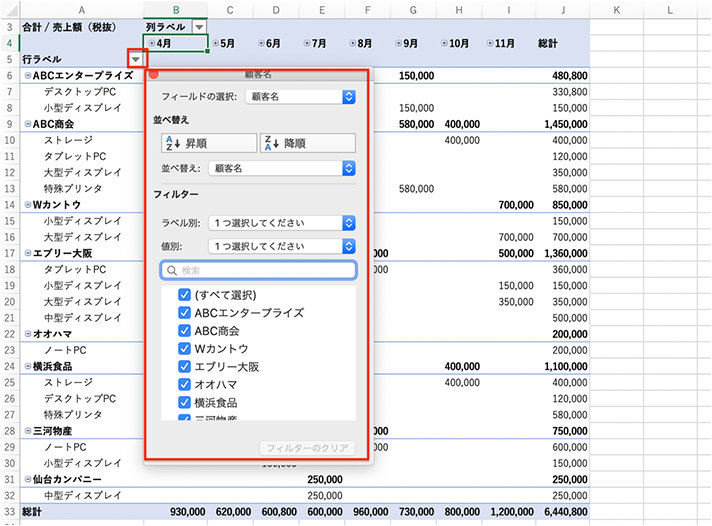ピボットテーブルは、Excelでデータを要約し、分析するための強力な機能です。項目ごとの集計は、データの分析やレポート作成に役立ちます。この記事では、Excelのピボットテーブルを使用して項目ごとにデータを集計する方法を詳しく説明します。また、ピボットテーブルの基本的な操作方法や、集計結果のカスタマイズ方法も紹介しますので、初心者から上級者まで幅広い方に役立つ内容になっています。
Excel項目ごとに集計:ピボットテーブルで集計
ピボットテーブルは、Microsoft Excelで利用できる強力な機能の一つで、データの要約や分析を行うことができます。特に、大きなデータセットから項目ごとの集計を行う際に、非常に便利です。以下では、ピボットテーブルを使用して項目ごとにデータを集計する方法を詳しく説明します。
ピボットテーブルの作成方法
ピボットテーブルを作成するには、まずデータが入力された表を開きます。次に、[挿入]リボンから[ピボットテーブル]を選択し、データ範囲を指定して[OK]をクリックします。これにより、新しいシートにピボットテーブルが作成されます。
行と列の設定
作成されたピボットテーブルでは、行と列を設定することで、項目ごとの集計が行えます。例えば、売上データを集計する場合、行には「商品名」、列には「月」または「地域」などのカテゴリを設定します。
集計方法の選択
ピボットテーブルでは、集計方法を選択することができます。[値]フィールドを設定することで、データの合計、平均、最大値、最小値などの統計値を計算することがでる。必要に応じて、[値の表示形式]を変更することで、割合や増加率なども計算できます。
フィルターとソート
ピボットテーブルでは、フィルターとソートを利用して、表示するデータを制限したり、特定の条件で並べ替えたりすることができます。例えば、特定の期間のデータだけを表示したり、売上の多い順に商品を並べ替えたりすることができます。
ピボットテーブルの更新
データに変更があった場合、ピボットテーブルを更新する必要があります。ピボットテーブルを右クリックし、[データの更新]を選択することで、最新のデータに基づいてピボットテーブルが更新されます。
| 項目 | 説明 |
|---|---|
| ピボットテーブルの作成 | データ範囲を選択し、[挿入]リボンから[ピボットテーブル]を選択することで作成できる |
| 行と列の設定 | 集計する項目を行と列に設定することで、項目ごとの集計が可能になる |
| 集計方法の選択 | 合計、平均、最大値、最小値などの統計値を計算することができる |
| フィルターとソート | 表示するデータを制限したり、特定の条件で並べ替えたりすることができる |
| ピボットテーブルの更新 | データに変更があった場合、ピボットテーブルを更新することで、最新のデータに基づいて集計が行われる |
エクセルで項目ごとに集計するにはどうすればいいですか?

エクセルで項目ごとに集計するには、以下の手順で行います。
ピボットテーブルを使用する
ピボットテーブルは、エクセルの強力な機能の一つで、データを高速かつ柔軟に集計することができます。以下の手順でピボットテーブルを作成しましょう。
- データを選択します。集計したいデータが含まれたセル範囲を選択します。
- 挿入タブのピボットテーブルをクリックします。
- ピボットテーブル作成ダイアログで、データ範囲が正しく選択されていることを確認し、OKをクリックします。
条件を指定して集計する
ピボットテーブルを作成したら、項目ごとに集計するための条件を指定します。
- ピボットテーブルフィールドリストから、行ラベルに項目名をドラッグ&ドロップします。
- 値に集計したいデータフィールドをドラッグ&ドロップします。
- 必要に応じて、列ラベルに別の項目名をドラッグ&ドロップして、より詳細な集計を行います。
集計結果を整形する
集計結果をわかりやすく整形することで、データの分析がしやすくなります。
- ピボットテーブルのデザインタブで、レポートレイアウトを選択し、希望のレイアウトをクリックします。
- サブトータルやグランドトータルを表示/非表示にすることで、必要な情報だけを表示できます。
- 必要に応じて、セルやテーブルの書式設定を行い、見やすいように整えます。
ピボットテーブルで複数の項目をまとめるには?
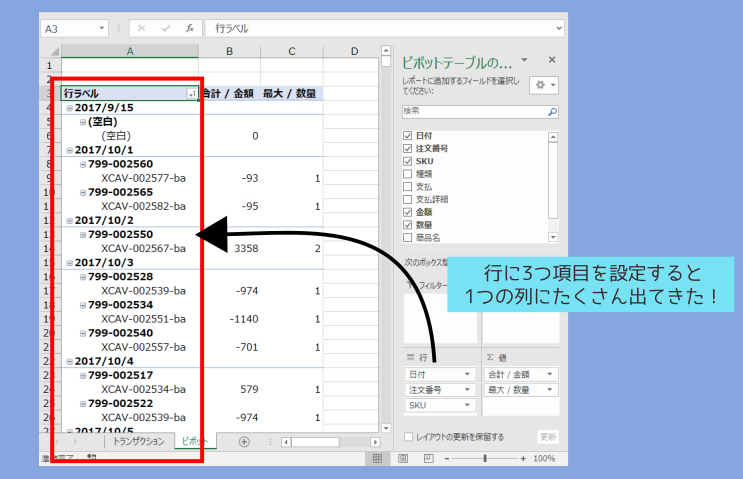
ピボットテーブルで複数の項目をまとめるには、次の手順を実行します。
1. ピボットテーブルのフィールドリストで、まとめたい項目が含まれるフィールドを選択します。
2. 選択したフィールドを行または列ラベルのエリアにドラッグします。
3. ピボットテーブルにフィールドが追加されたら、行または列ラベルの下にあるフィールド名を右クリックします。
4. [フィールド設定] を選択します。
5. [フィールド設定] ダイアログボックスで、[項目の合計または平均] タブを選択します。
6. まとめ方を選択し、[OK] をクリックします。
ピボットテーブルでの項目のグループ化
ピボットテーブルで複数の項目をまとめるもう一つの方法は、項目のグループ化です。以下の手順で実行できます。
- ピボットテーブルで、グループ化したい項目を含むフィールドを選択します。
- フィールドの任意の項目を右クリックし、[グループ化] を選択します。
- グループ化の開始値と終了値を設定し、グループ化の間隔を指定します。
ピボットテーブルの計算付き項目
ピボットテーブルで複数の項目をまとめる際に、計算付き項目を使用して独自の計算を行うこともできます。
- ピボットテーブルのフィールドリストで、[項目] フィールドを右クリックし、[計算付き項目] を選択します。
- [計算付き項目] ダイアログボックスで、項目の名前と式を入力します。
- 必要に応じて、他のフィールドを式に含めます。
ピボットテーブルのフィルタリング
ピボットテーブルで複数の項目をまとめた後、特定の条件に一致するデータだけを表示するためにフィルタリングを行うことができます。
- ピボットテーブルのフィールドリストで、フィルタリングしたいフィールドを選択し、フィルターエリアにドラッグします。
- フィルターエリアで、フィールド名の横の矢印をクリックし、フィルタリング条件を選択します。
- フィルタリング条件に一致するデータだけがピボットテーブルに表示されます。
ピボットテーブルでデータの個数を集計するにはどうすればいいですか?
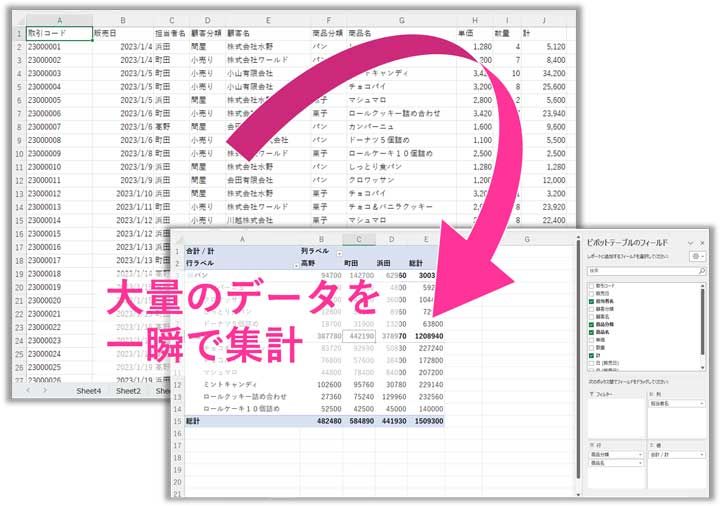
ピボットテーブルでデータの個数を集計するには、以下の手順を実行します。
- データを選択し、挿入タブからピボットテーブルを作成します。
- ピボットテーブルフィールドリストから、集計したいデータのフィールドを選択します。
- 行または列ラベルのエリアにフィールドをドラッグして、データをグループ化します。
- 値エリアにフィールドをドラッグし、 集計方法を「数」として選択します。
ピボットテーブルの作成方法
ピボットテーブルは、Excelの機能の一つで、データを簡単に集計・分析できる強力なツールです。ピボットテーブルの作成は、挿入タブから行います。データを選択し、ピボットテーブルボタンをクリックして作成できます。
フィールドの選択と配置
ピボットテーブルを作成後、フィールドリストからデータを選択します。行または列ラベルにフィールドをドラッグすると、データがグループ化されます。このとき、 行ラベルは縦方向に、列ラベルは横方向にデータをまとめます。
データの集計方法の選択
値エリアにフィールドをドラッグすると、データの集計方法を選択できます。数を選ぶと、データの個数が計算されます。また、必要に応じて、和、平均、最大、最小などの他の集計方法も利用できます。
ピボットテーブルで支店ごとに集計するには?
ピボットテーブルで支店ごとに集計するには、以下の手順に従います。
ピボットテーブルの作成
ピボットテーブルを作成する前に、データが適切な形式で整理されており、各列に支店名、売上額、日付などの情報が含まれていることを確認してください。
- データが含まれるセル範囲を選択します。
- 挿入タブにあるピボットテーブルをクリックします。
- ピボットテーブルの作成先を指定し、OKをクリックします。
支店ごとの集計の設定
ピボットテーブルが作成されたら、支店ごとにデータを集計するように設定します。
- ピボットテーブルの行ラベルに支店名のフィールドをドラッグします。
- ピボットテーブルの値に集計したいデータ(例:売上額)をドラッグします。
- 必要に応じて、列ラベルに日付やカテゴリなどのフィールドをドラッグして、より詳細な集計を行います。
集計結果の表示形式のカスタマイズ
ピボットテーブルの集計結果をわかりやすく表示するために、表示形式をカスタマイズできます。
- ピボットテーブルの任意のセルをクリックして、ピボットテーブル分析タブを開きます。
- 表示形式グループで、集計結果の表示形式(例:表、グラフ、コンパクト形式)を選択します。
- 必要に応じて、数値の表示形式(例:通貨、パーセント)や小数点以下の桁数を変更します。
よくある質問
ピボットテーブルで項目ごとに集計する方法は?
Excelで項目ごとに集計を行う際、ピボットテーブルは非常に便利な機能です。まず、集計したいデータを選択し、挿入タブの「ピボットテーブル」をクリックします。そして、ピボットテーブル作成ウィザードでデータ範囲を確認し、「OK」をクリックします。ピボットテーブルが作成されたら、行や列に集計項目をドロップし、値に集計方法(合計、平均など)を選択します。これにより、項目ごとに集計された結果が表示されます。
ピボットテーブルで条件を指定して集計する方法は?
ピボットテーブルで条件を指定して集計するには、フィルター機能を使用します。ピボットテーブルを作成した後、行や列に集計項目を設定し、フィルターに条件項目をドロップします。そして、フィルターから特定の条件を選択することで、その条件に一致するデータだけを集計することができます。例えば、特定の期間や地域のデータだけを集計したい場合、この機能を活用できます。
ピボットテーブルの集計結果をグラフで視覚化する方法は?
ピボットテーブルの集計結果をグラフで視覚化するには、ピボットグラフを使用します。ピボットテーブルを作成し、集計項目を設定した後、挿入タブの「ピボットグラフ」をクリックします。すると、ピボットテーブルの集計結果に基づいたグラフが作成されます。グラフの種類(棒グラフ、折れ線グラフなど)やデザインを自由に変更できますので、データをわかりやすく伝えるために最適なグラフを選びましょう。
ピボットテーブルの集計結果を更新する方法は?
ピボットテーブルの集計結果を更新するには、元のデータに変更があった後、ピボットテーブルを右クリックし、「データの更新」を選択します。また、オプションタブの「データの更新」ボタンをクリックする方法もあります。更新後、ピボットテーブルは最新のデータに基づいて集計結果を再計算します。データが頻繁に変更される場合、定期的にピボットテーブルの更新を行うことをお勧めします。

私は、生産性向上に情熱を持つデータ分析とオフィスツール教育の専門家です。20年以上にわたり、データ分析者としてテクノロジー企業で働き、企業や個人向けのExcel講師としても活動してきました。
2024年、これまでの知識と経験を共有するために、日本語でExcelガイドを提供するウェブサイト**「dataka.one」**を立ち上げました。複雑な概念を分かりやすく解説し、プロフェッショナルや学生が効率的にExcelスキルを習得できるようサポートすることが私の使命です。